 |
File Shredder 2.5.0 ファイルの完全削除ソフト |
ファイルやフォルダを完全に消去 又は 過去に削除したデーターを後から復元ソフト等で復元できないようにハードディスクの空き領域を消去して永久に復元不可能にする完全削除ソフトです。
ファイルを削除しますとウィンドウズ上からは見えない状態になりますが実際には削除時点ではハードディスク内に物理的に存在しています ( ドライブ容量と使用状況による
)。....その後?デフラグ、又は削除されたデーターにより上書きされたたデーターは復元不可能になります。 |
| ・ |
ファイルとフォルダの完全削除。 |
| ・ |
ハードディスクの空き領域を消去。 |
| ・ |
5 つの削除方式を採用。 |
| ・ |
右クリックメニューから削除、削除リストに送る、プログラムの起動。 |
| [ Download File Shredder - *** mb ] をクリックしてダウンロード! |
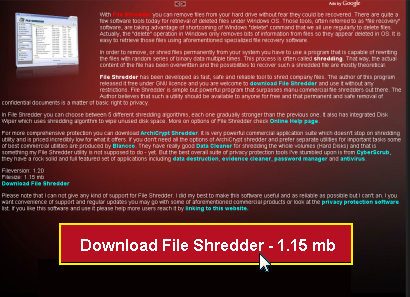 |
| File Shredder 左のメニュー 又は D&D にてファイルを取り込んで、 [ 今すぐファイルを細断する ] ボタンで完全削除を実行します。 |
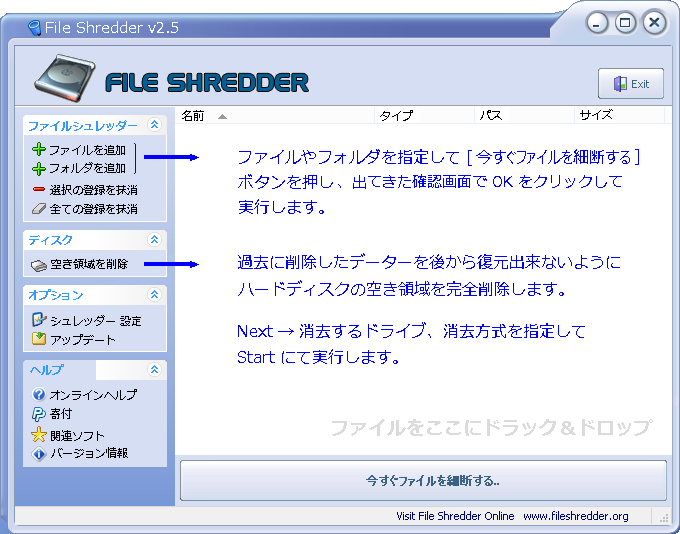 |
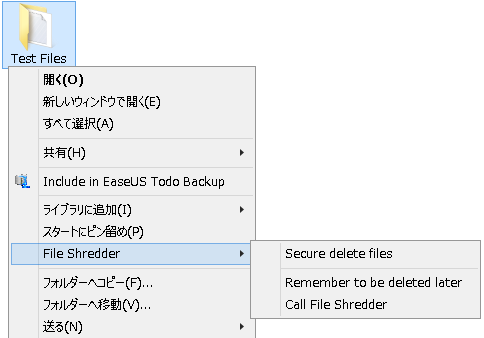 |
| ・ |
Secure delete file |
|
ファイルを削除。 |
|
|
| ・ |
Remember to be deleted later |
|
File Shredder へ送る。 |
|
|
| ・ |
Call File Shredder/td> |
|
File Shredder を起動します。 |
|
| ・ |
プログラム設定 |
|
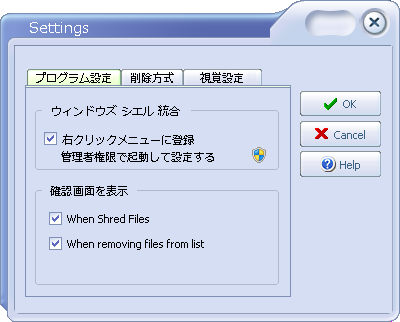 |
|
|
| ・ |
削除方式 |
|
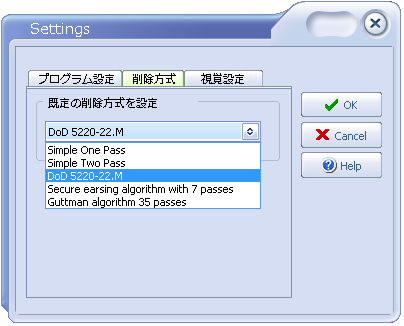 |
|
|
|
| 削除方式 |
上書き回数 |
| Simple One Pass |
1 回の上書き |
| Simple Two Pass |
2 回の上書き |
DoD 5220-22.M
( 米国国防総省準拠の削除方式 )( 標準設定 ) |
3 回の上書き |
| Secure earsing algorithm eith 7 pass |
7 回の上書き |
| グートマン方式 |
35 回の上書き |
|
|
|
| ・ |
視覚設定 |
|
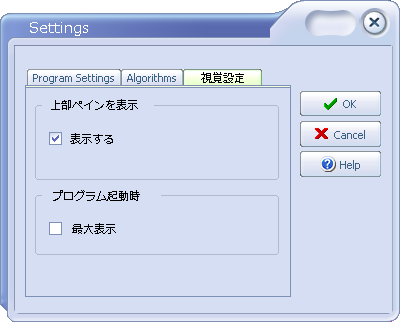 |
| 1 |
ファイルを右クリックから [ Secure delete files / ファイルを削除 ] をクリック。 |
|
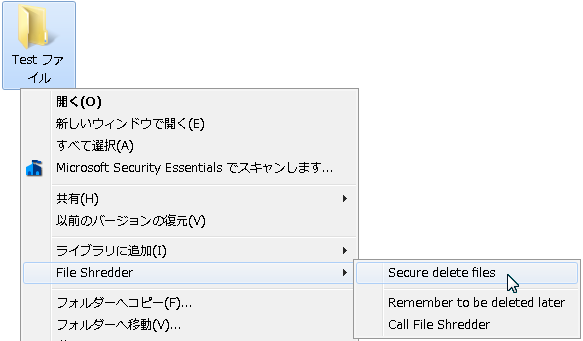 |
|
|
| 2 |
確認画面がでましたら OK をクリックして実行します。 |
|
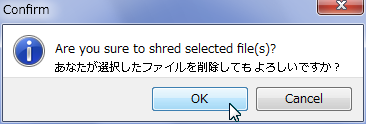 |
| 空き領域を削除 |
| 過去に削除したデーターを後から復元ソフト等で 復元出来ないように ハードディスクの空き領域を消去します。 |
| 1 |
左メニューの [ Shred Free Disk Space / ハードディスクの空き領域を消去 ] をクリック。 |
|
|
| 2 |
ドライブと削除方式をプルダウンメニューより選択して Next をクリック。 |
|
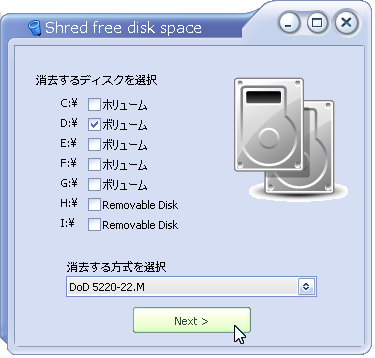 |
|
|
| 3 |
スタートをクリック。 |
|
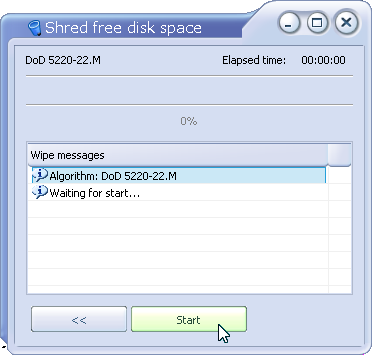 |
|
|
| 4 |
100 % で終了、閉じるをクリックで閉じます。 |
|
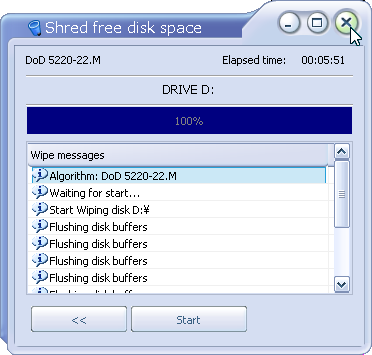 |
|